1、打开《钉钉》APP,登录个人账户。

2、在钉钉首页,点击最下一行中的【协作】选项。

3、在【协作】页面,找到【云盘】选项点击。
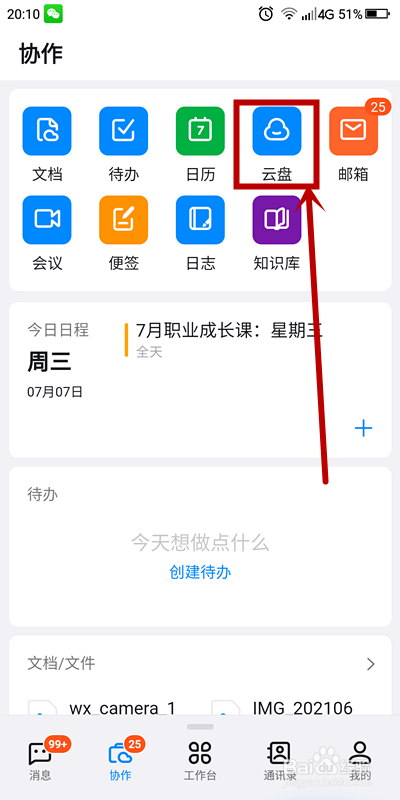
4、进入【云盘】页,选择【我的工作文件夹】选项点击。

5、在该文件夹页面,单击要转发的图片后面的【...】图标。

6、在弹出的对话框,选择【转发副本】选项点击。

7、在弹出的联系人页面,选择要发送图片的联系人点击后,在点击【发送】即可。也可以写一点留言再发送哦。

1、打开《钉钉》APP,登录个人账户。

2、在钉钉首页,点击最下一行中的【协作】选项。

3、在【协作】页面,找到【云盘】选项点击。
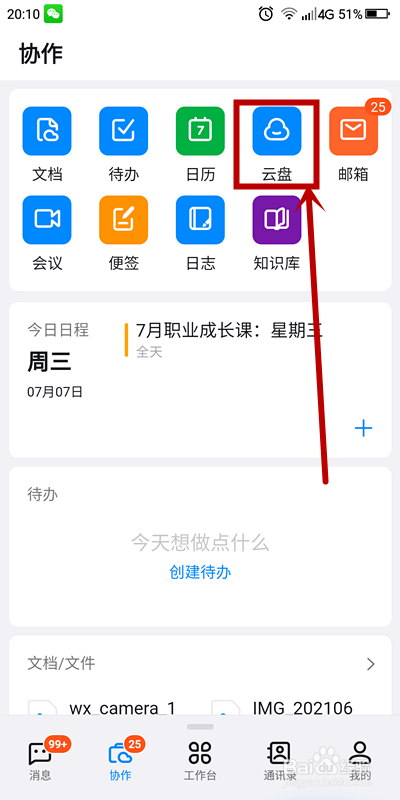
4、进入【云盘】页,选择【我的工作文件夹】选项点击。

5、在该文件夹页面,单击要转发的图片后面的【...】图标。

6、在弹出的对话框,选择【转发副本】选项点击。

7、在弹出的联系人页面,选择要发送图片的联系人点击后,在点击【发送】即可。也可以写一点留言再发送哦。
